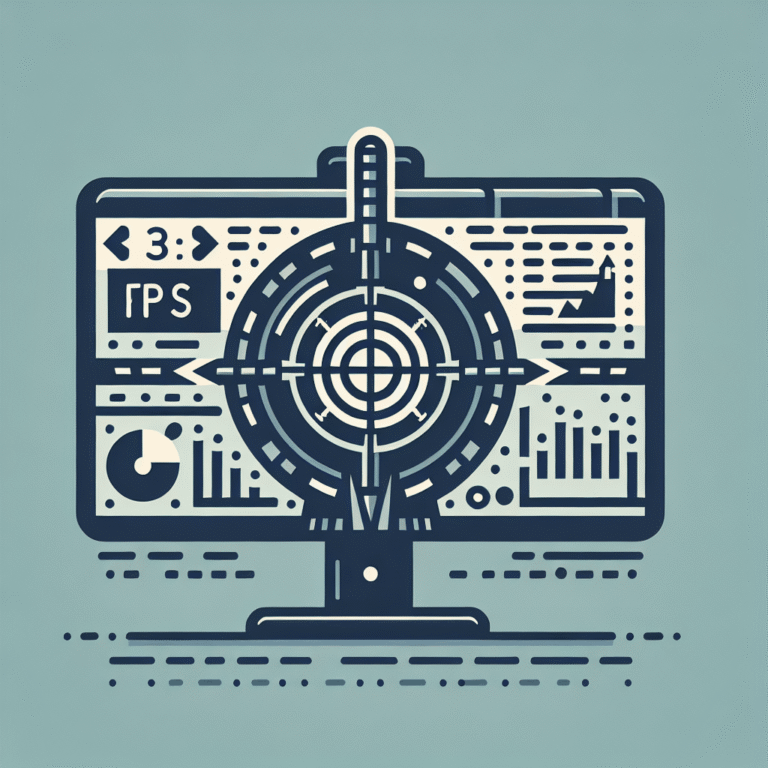Como Monitorar o FPS no CS2: Um Guia Simples
Se você joga CS2, acompanhar o desempenho do jogo é super importante para garantir uma jogatina tranquila. Saber onde ver o FPS ajuda a identificar quedas na taxa de quadros — e, vamos combinar, ninguém gosta de lag.
O comando para visualizar o FPS no CS2 é “cl_showfps 1”. Para usar, você deve digitar isso no console do desenvolvedor e o contador aparecerá no canto da tela.
Habilitando o Console de Desenvolvedor
Primeiro, para mostrar o contador de FPS, você precisa liberar o console de desenvolvedor. Isso é feito nas configurações do jogo. Vá até o menu principal do CS2, entre nas opções e procure a aba “Jogo”.
Lá, você encontrará a opção “Ativar console de desenvolvedor”. Mude de “Não” para “Sim”. Sem essa configuração, não dá para utilizar comandos como o do FPS.
Como Usar o Comando cl_showfps
Depois de ativar o console, abra-o durante a partida e digite o comando:
cl_showfps 1
Aperte Enter e o FPS aparecerá no canto superior esquerdo da tela, com uma linha vermelha mostrando os frames em tempo real. Esse número muda enquanto você joga, indicando como o PC está lidando com o jogo naquele momento.
Se você quiser esconder o contador, basta repetir o comando, mas trocando o “1” por “0”.
Acesso Rápido ao Console
Normalmente, o console é aberto com a tecla ~. Porém, isso funciona melhor se o teclado estiver configurado em inglês. Se perceber que o atalho não tá rolando, tente mudar o idioma do teclado pressionando “Windows + Barra de Espaço”.
Outra solução é ir até as configurações do CS2, na área “Mouse e Teclado”, e escolher uma tecla diferente para abrir o console. Isso facilita muito a vida!
Outras Opções para Monitorar o FPS
Existem diferentes maneiras de monitorar o FPS no CS2 além do cl_showfps. Você também pode usar comandos que oferecem mais informações e ferramentas externas — cada uma com suas vantagens.
Comandos Adicionais: net_graph e cl_profiler_graph
O comando net_graph 1 mostra FPS, ping, perda de pacotes e taxas de atualização tudo de uma vez. Já o cl_profiler_graph 1 exibe gráficos que mostram o uso de CPU, GPU e os frames por segundo. Para desligar, basta usar o número 0 ao final do comando.
Esses comandos são ideais para quem quer um panorama mais detalhado sobre o desempenho do jogo e da conexão.
Ferramentas Externas: Steam, NVIDIA e AMD
O Steam também tem um contador de FPS que pode ser ativado nas configurações. Você pode escolher onde o número aparecerá na tela, sem a necessidade de usar o console do CS2.
Placas de vídeo NVIDIA e AMD oferecem overlays. Para a NVIDIA, pressione ALT+R para mostrar FPS e outras estatísticas. A AMD faz algo similar com o Radeon Overlay, usando o mesmo atalho ou acessando as configurações do driver.
Essas opções são praticas para quem deseja checar rapidamente o FPS, sem complicações. O melhor de tudo é que funcionam em qualquer jogo, não apenas no CS2, sem atrapalhar o desempenho.
Como Desativar o Contador de FPS
Para remover o contador de FPS da tela, a operação é simples. Se você ativou pelo cl_showfps, digite:
cl_showfps 0
Se usou o net_graph, o comando é:
net_graph 0
Assim, o contador desaparece rapidamente, permitindo que você foque apenas na partida.
Dicas para Melhorar o FPS no Counter-Strike 2
Para aumentar o FPS no CS2, é importante ajustar as configurações gráficas e usar os comandos adequados. Saber o que mudou do CS1 para o CS2 também ajuda a fazer ajustes significativos.
Configurações Gráficas Recomendadas
Para melhorar os frames, considere diminuir os detalhes gráficos. Usar resoluções menores, desligar sombras e reduzir a qualidade das texturas traz resultados positivos.
Desativar o Anti-Aliasing e diminuir a qualidade dos efeitos libera ainda mais recursos do computador. Como o CS2 exige mais do que o CS1, essas mudanças são ainda mais fundamentais.
Fechar programas que consomem muita memória enquanto joga é uma boa ideia. Ajustar a taxa de atualização do monitor para coincidir com o FPS pode ajudar a evitar lag durante a jogatina.
Comandos para Melhorar o Desempenho
O comando principal que você vai usar para mostrar o FPS é cl_showfps 1.
Outros comandos úteis incluem:
- fps_max 0: libera o limite do FPS.
- mat_queue_mode 2: ativa o multithread e melhora a performance do processador.
- r_dynamic 0: desliga luzes dinâmicas, economizando recursos.
Esses comandos devem ser digitados no console. Juntando tudo isso com boas configurações, é possível rodar o CS2 de forma mais fluida e com menos lags.
Diferenças Entre CS:GO e CS2
Embora CS2 seja a nova versão do CS, ele exige mais do hardware. Isso se deve aos gráficos mais avançados e tecnologias atualizadas.
O CS original é mais leve, rodando melhor em máquinas mais antigas. Já o CS2, usando uma engine mais moderna, pode prejudicar o FPS em computadores com specs mais baixas.
Além disso, a gerência de frames no CS2 mudou. O jogo faz ajustes diferentes em relação ao uso de CPU e gráficos, portanto, os truques que funcionavam no CS podem não ter o mesmo efeito no CS2.
Compreender essas diferenças é fundamental para aprimorar o desempenho e aplicação dos comandos ou ajustes necessários para o novo jogo.
Conclusão
Com essas dicas e truques, você estará pronto para monitorar e otimizar o FPS no CS2. Seja usando comandos padrão ou ferramentas externas, a ideia é garantir uma experiência de jogo fluida e sem lag. Então, se liga nas configurações e divirta-se no campo de batalha!